Så här ställer du in ett alarm på din Android-telefon
Det finns inget värre än att vakna för sent till ett viktigt möte eller att ha sovmorgon alldeles för länge. Som tur är har klockappen som är förinstallerad på din enhet alla funktioner som krävs för att du alltid ska komma i tid.
Ett sätt att omvandla en Android-enhet till en omfattande väckarklocka är att undersöka dess potentiella kapacitet och funktioner, till exempel att ställa in flera larm med olika toner eller låtar, använda olika aviseringsmetoder, integrera väderuppdateringar, nyhetsrubriker, kalenderhändelser eller påminnelser, och till och med integrera fitnessspårningsfunktioner för hälsoentusiaster. Genom att utforska dessa alternativ blir det uppenbart att Android-enheter har de nödvändiga verktygen för att fungera som mångsidiga väckarklockor, vilket ger användarna en mångfacetterad inställning till tidtagning och organisation.
Använd Googles klockapp för att ställa in ett alarm
En effektiv metod för att ställa in ett nytt alarm utan att behöva använda en tredjepartsapplikation är att använda den inbyggda klockapplikationen, som vanligtvis följer med ens mobila enhet. I många fall är Googles Clock-app standardverktyget för tidtagning på Android-system. Om detta verktyg inte finns tillgängligt på din enhet kan det laddas ner via Google Play Store.
Ladda ner: Klocka
Använd Googles klockapplikation genom att följa de efterföljande åtgärderna för att skapa en påminnelse:
Navigera till botten av skärmen och leta reda på menyn, där du hittar ett urval av flikar. Välj fliken “Alarm” och tryck på knappen “Plus (\+)” för att skapa ett nytt larm.
Justera reglagen för timme och minut för att ange en bestämd tid för ditt nyskapade meddelande. Det är viktigt att välja rätt AM/PM-beteckning för att säkerställa korrekt schemaläggning av ditt larm.
Vi rekommenderar starkt att användarna ofta skapar nya påminnelser genom att använda den mångsidiga klockapplikationen på sina Android-enheter för att effektivt organisera sina dagliga rutiner. För att ge de nyskapade notiserna en tydlig identitet är det lämpligt att ange informativa etiketter, t.ex. “Morgonträning” eller “Påminnelse om viktigt möte”, genom att trycka på det tomma utrymmet för alarmtiteln.
Som standard är det nyskapade larmet programmerat att endast ljuda för nästa dag. Men om du föredrar att skapa ett alarm som aktiveras på vissa veckodagar, gå till “Custom” och välj sedan önskade dagar från listan.
Standardprogrammet Android Clock erbjuder en rad olika alternativ för att anpassa alarmljudet genom att använda funktionen “Ringsignal”.
Tryck på den stjärnformade symbolen märkt “Tick” för att bevara ditt nyinrättade meddelande.
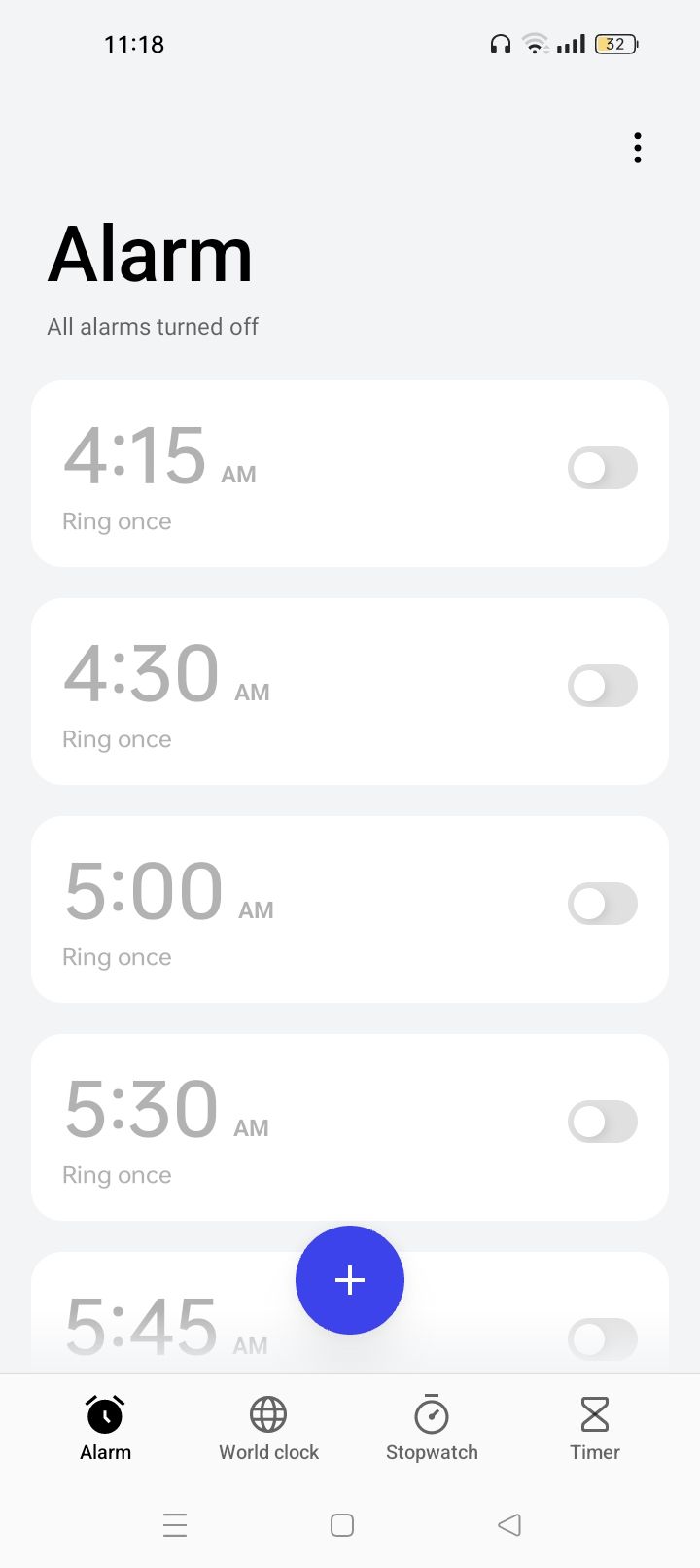
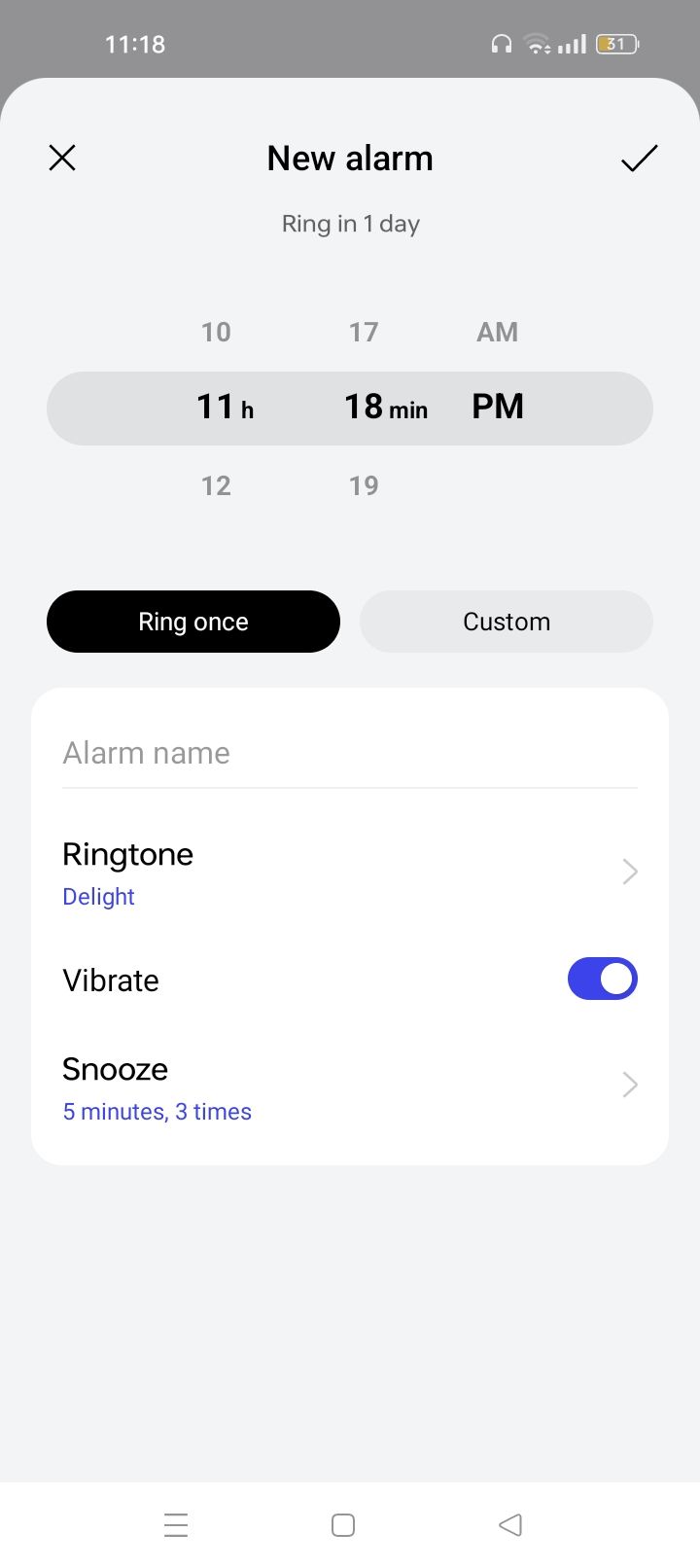
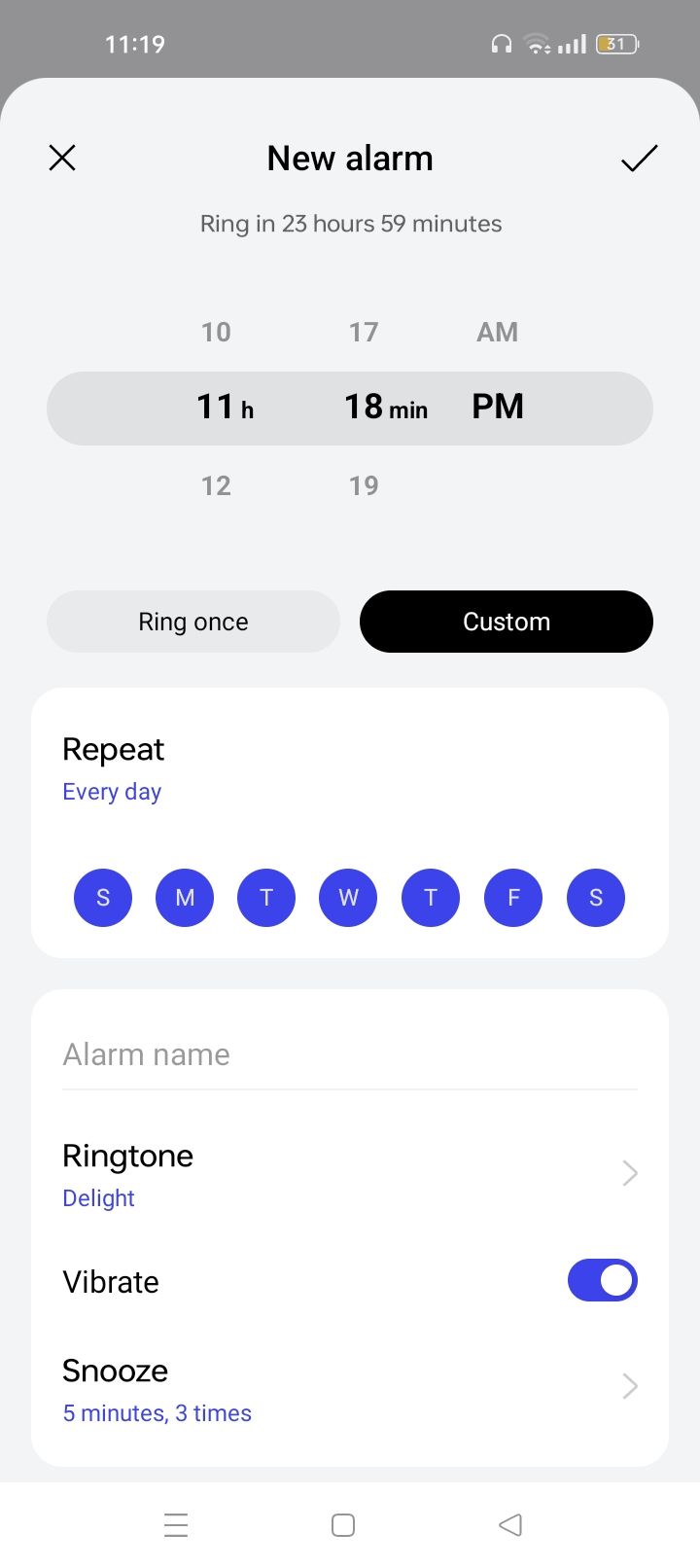
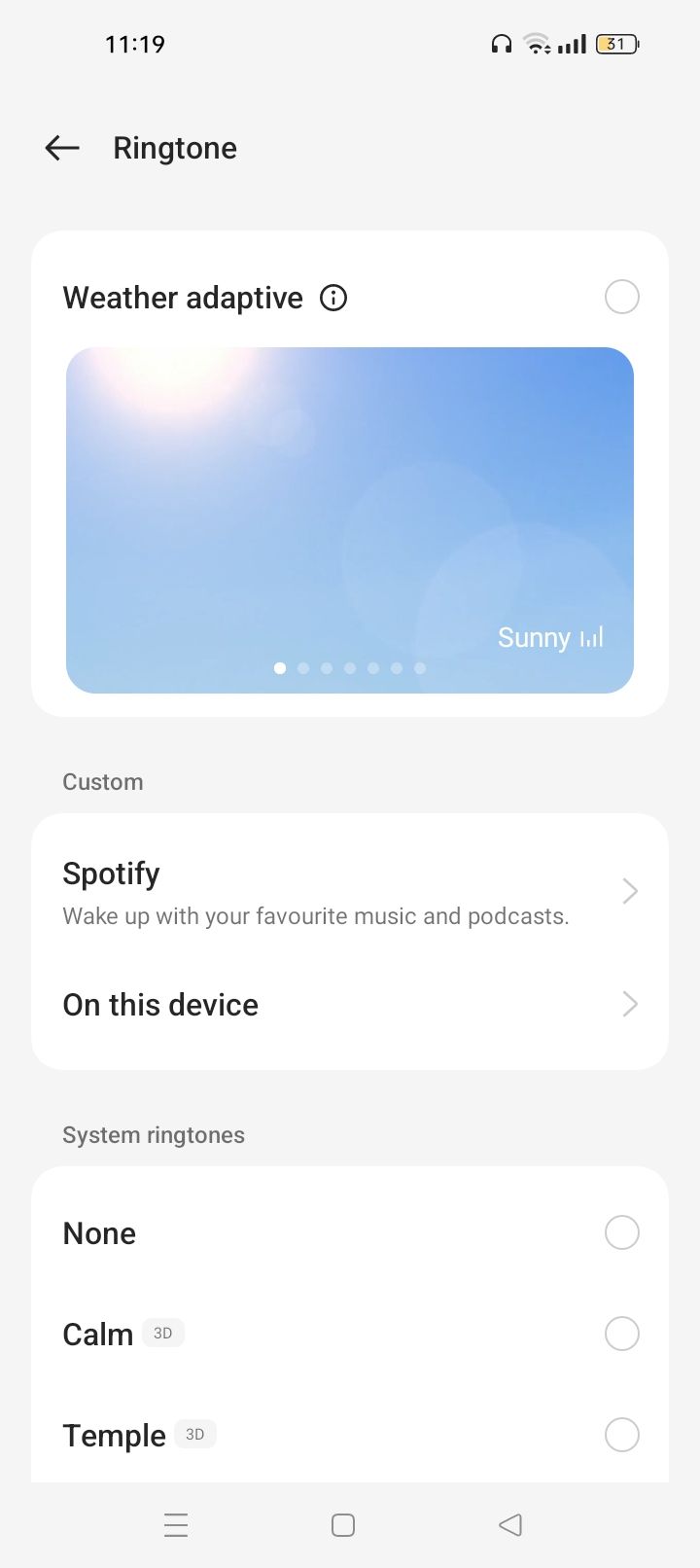 Stäng
Stäng
Använd Samsungs klockapp för att ställa in ett alarm
För att kunna använda funktionerna för att ställa in alarm, redigera aktuella alarm och aktivera Bixby-meddelanden för Samsung Galaxy-enheter rekommenderas det att du använder Samsungs klockapp. Processen för att ställa in ett larm på en Samsung-enhet omfattar flera enkla steg som beskrivs nedan:
För att komma åt Clock-applikationen på din enhet, navigera till listan över installerade applikationer på din startskärm och leta reda på ikonen som representerar Clock-applikationen. När du hittat den trycker du bara på den för att starta programmet.
När du klickar på plustecknet (\+) kan du skapa ett nytt alarm genom att använda den medföljande funktionen.
När du har ställt in en bestämd tid för ditt alarm kan du anpassa dess aviseringsattribut efter dina önskemål. Om du vill tilldela ditt larm en titel eller identifierare trycker du bara på fältet “Alarm Name” och anger önskad etikett.
Du har möjlighet att ställa in antingen ett engångslarm eller ett upprepat larm. Välj önskat antal upprepningar inom veckan genom att trycka på dagen eller dagarna i veckodagsfältet.
För att ställa in en påminnelse för en kommande händelse och få den att utlösas automatiskt, tryck på kalenderikonen i applikationen.
För att ändra den ljudsignal som hörs när larmfunktionen aktiveras, vänligen gå till alternativet “Ringsignal”. Om du föredrar att börja varje dag med melodierna från dina favoritkompositioner som väckarklocka, är det möjligt att skapa en Spotify-spellista som ditt alarm på en Android-enhet.
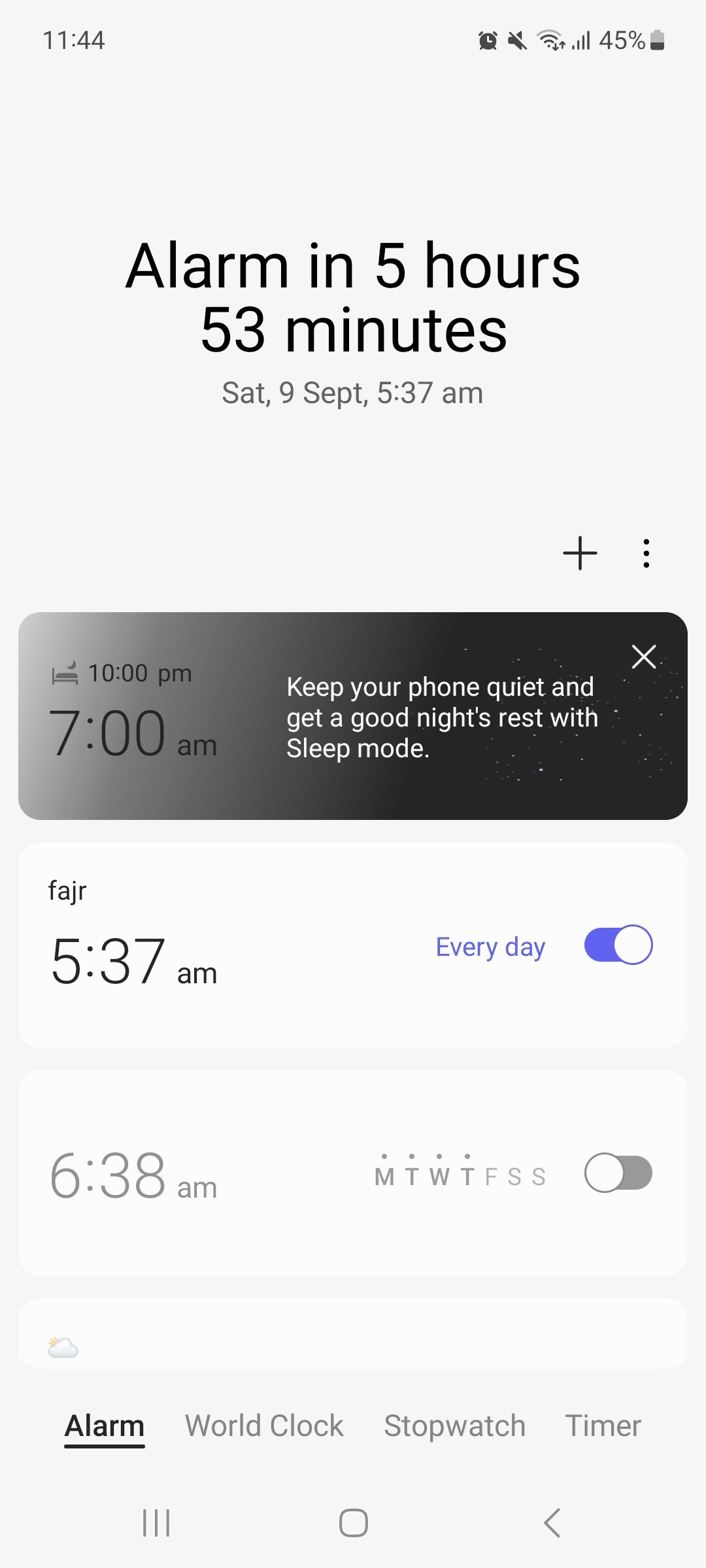
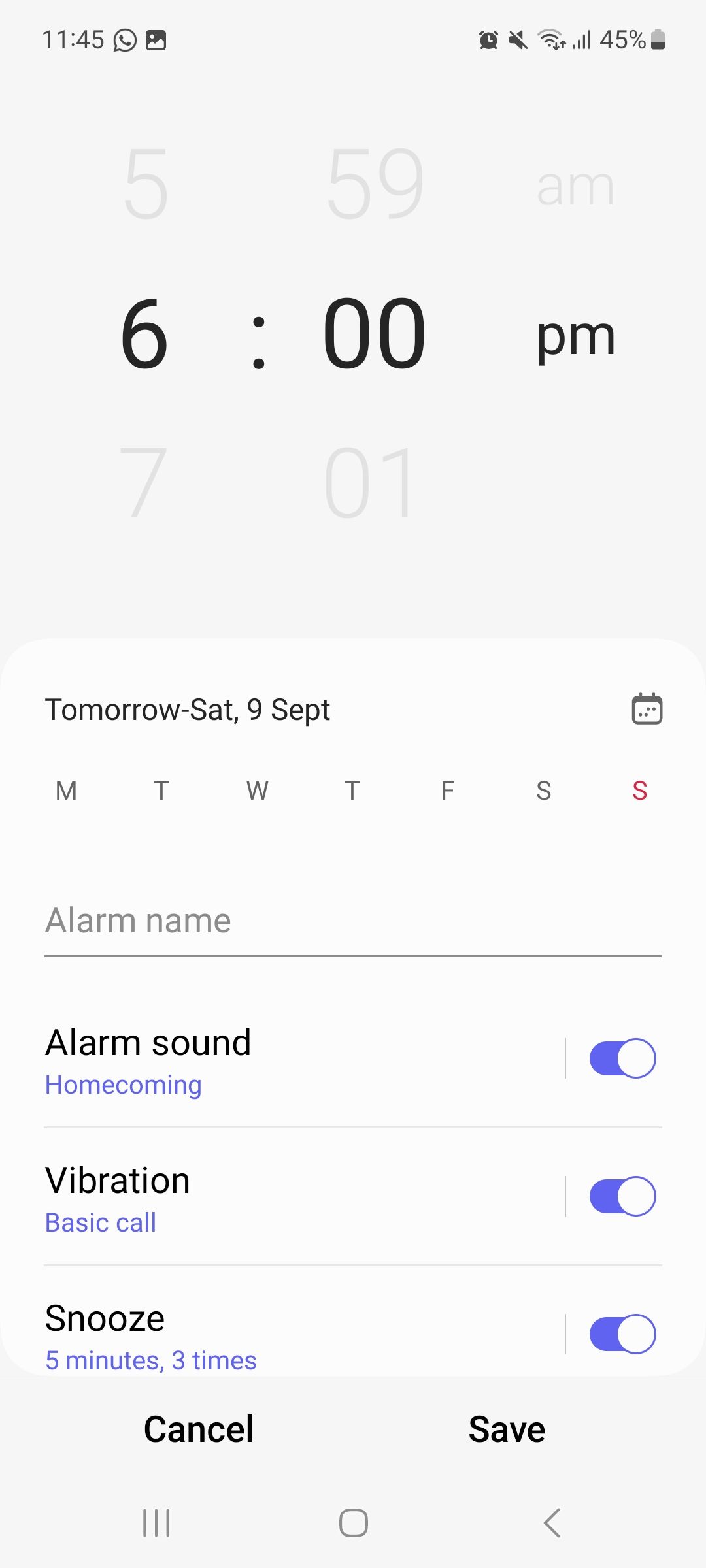
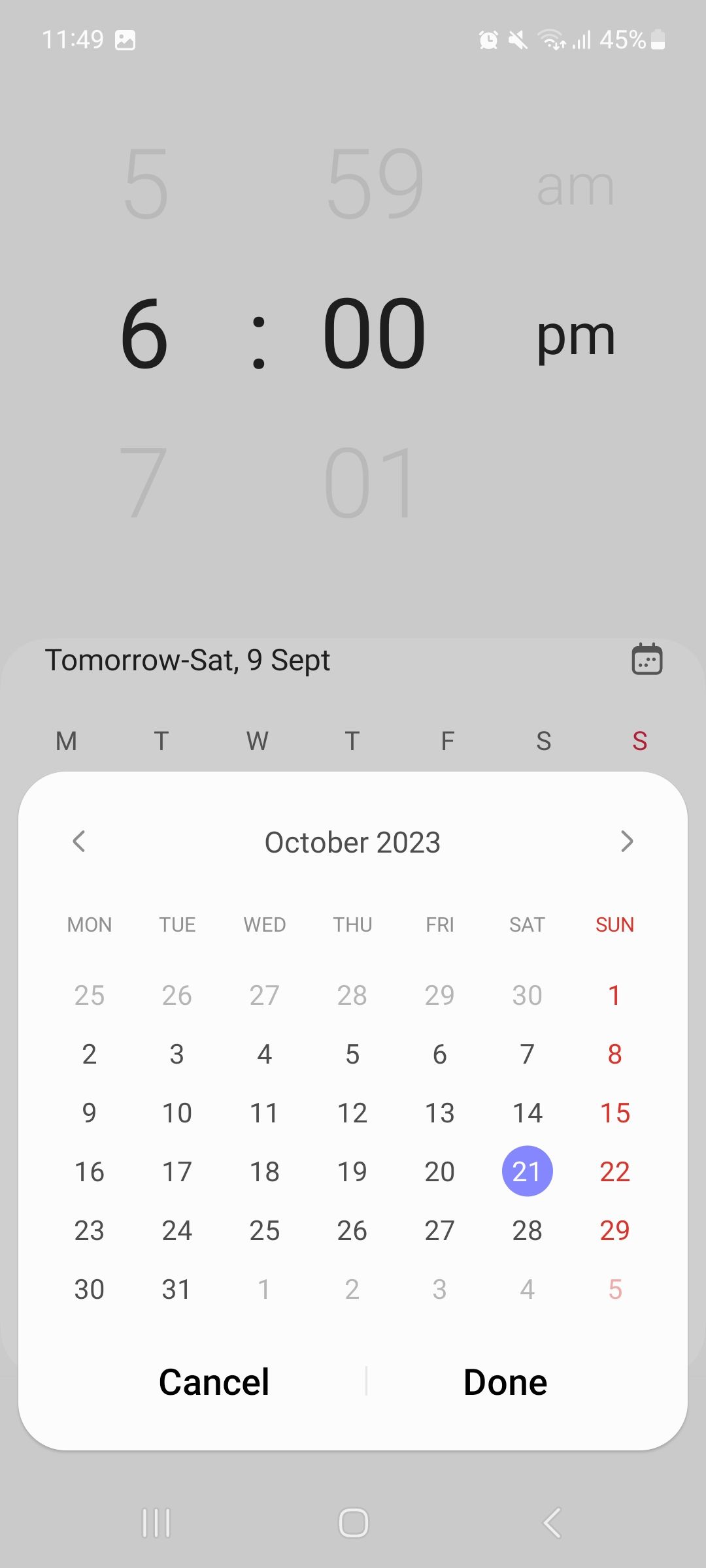
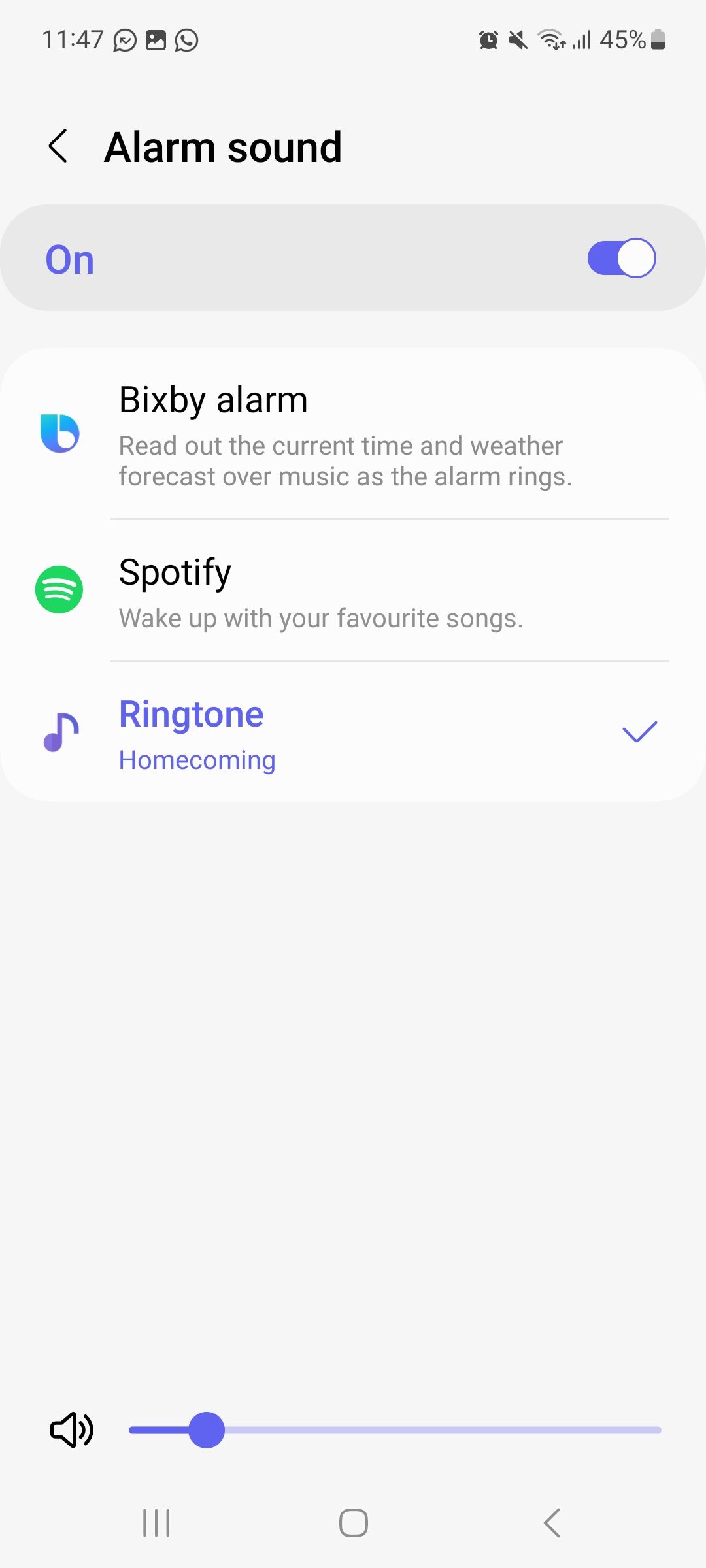 Close
Close
Ställ in ett alarm med Bixby eller Google Assistant
Om du har ont om tid och behöver en snabb metod för att ställa in en ny påminnelse rekommenderar jag att du tar hjälp av antingen Bixby eller Google Assistant.
För att komma åt Bixby på Samsung-enheter kan man antingen trycka och hålla in sidoknappen på enheten eller uttala hälsningsfrasen “Hello Bixby”.För att skapa en ny påminnelse, som att ställa in ett alarm för nästa dag klockan 7 på morgonen eller väcka sig själv efter en halvtimme, ger du helt enkelt instruktioner till Bixby i den riktningen.
För att undvika att ständigt komma för sent till din arbetsplats, kan du överväga att ta hjälp av Bixby för att skapa en återkommande påminnelse. Säg bara till: “Väck mig klockan 7 på morgonen varje vardag”, så kommer Bixby plikttroget att följa denna uppmaning.
Bixby Briefing erbjuder en extra funktion som ger användarna tillgång till information som aktuell tid, nyhetsuppdateringar och väderprognoser medan deras larm är aktivt. Denna funktion kan aktiveras genom att välja “Bixby Alarm” från listan över tillgängliga ringsignaler för det valda larmet.
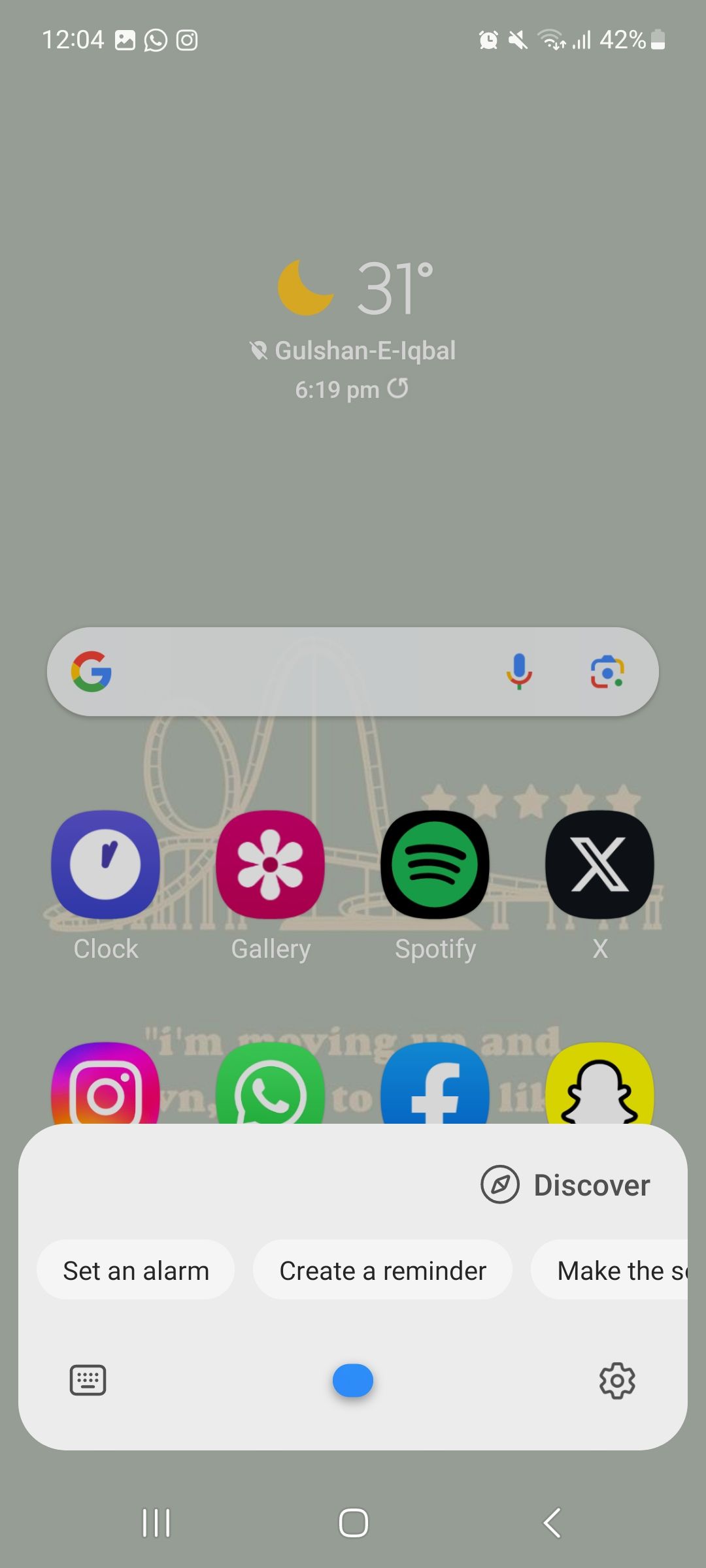
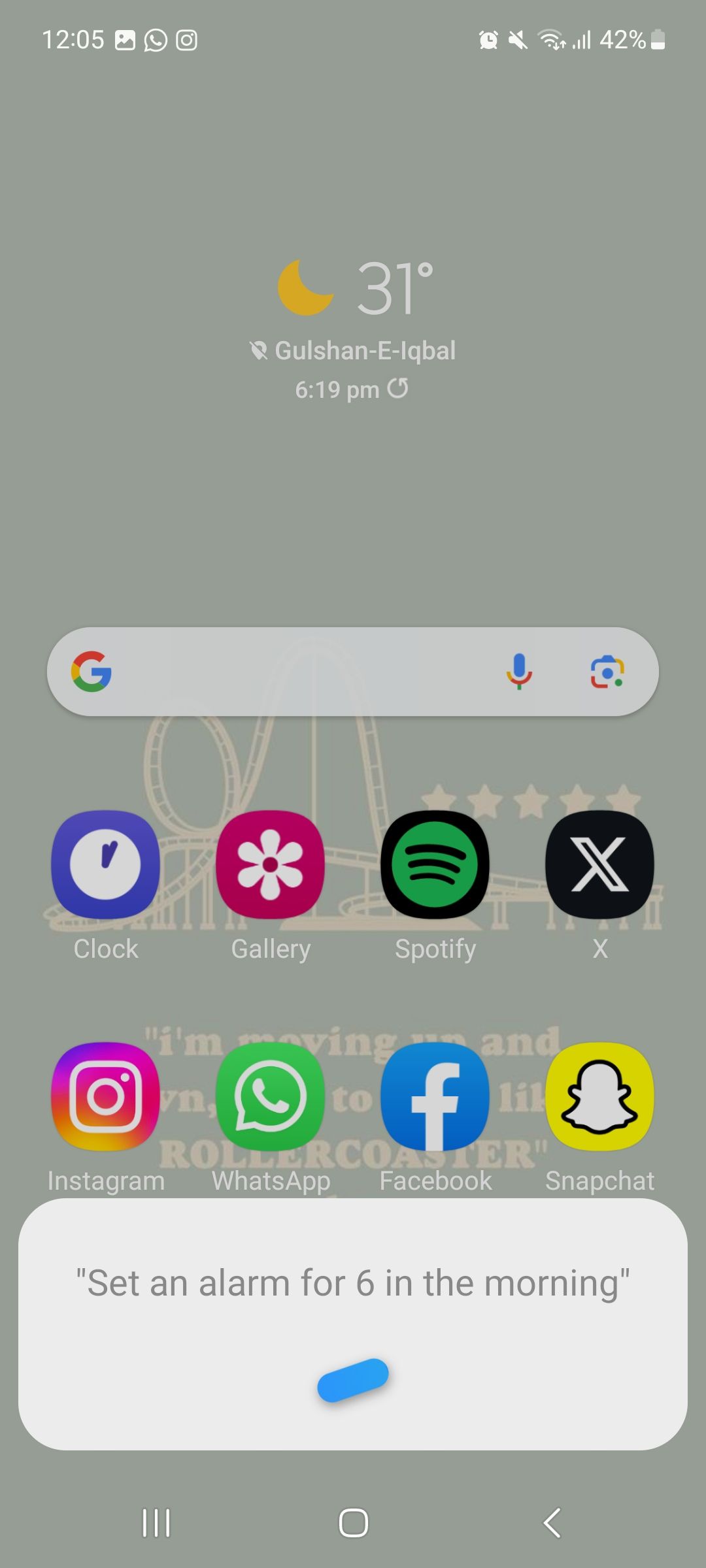
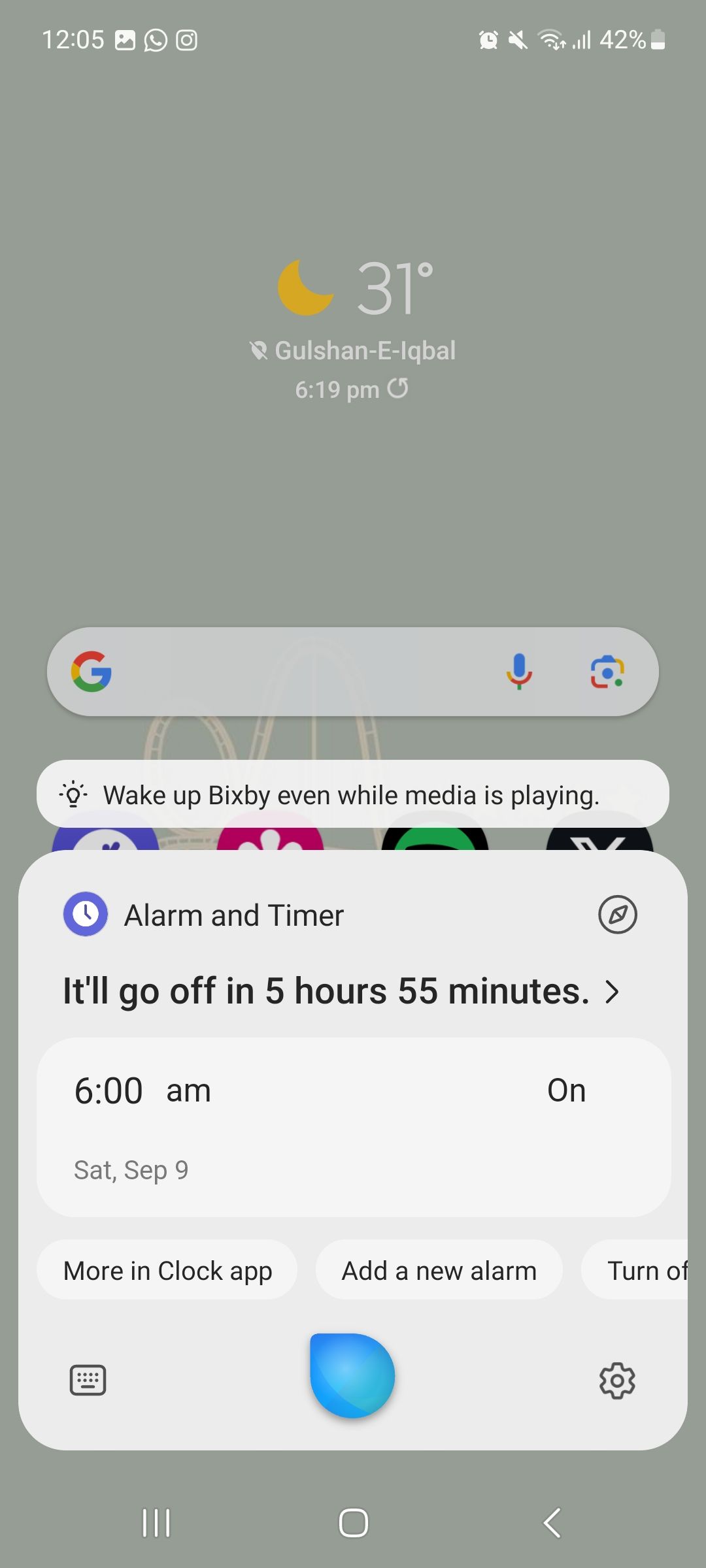 Close
Close
För att aktivera Google Assistant och konfigurera en påminnelse finns det två primära metoder tillgängliga. Den första metoden innebär att du använder enhetens hemknapp för att utföra ett långvarigt tryck eller uttalar ett röstkommando som “Hey Google” eller “Okay Google”. Vid aktivering, kommunicera den specifika tiden för den schemalagda händelsen genom att säga “Upprätta ett larm för klockan fem på morgonen i morgon.” Alternativt, om du vill skapa en upprepad avisering, kan du säga “Skapa en avisering klockan sju på morgonen varje fredag.
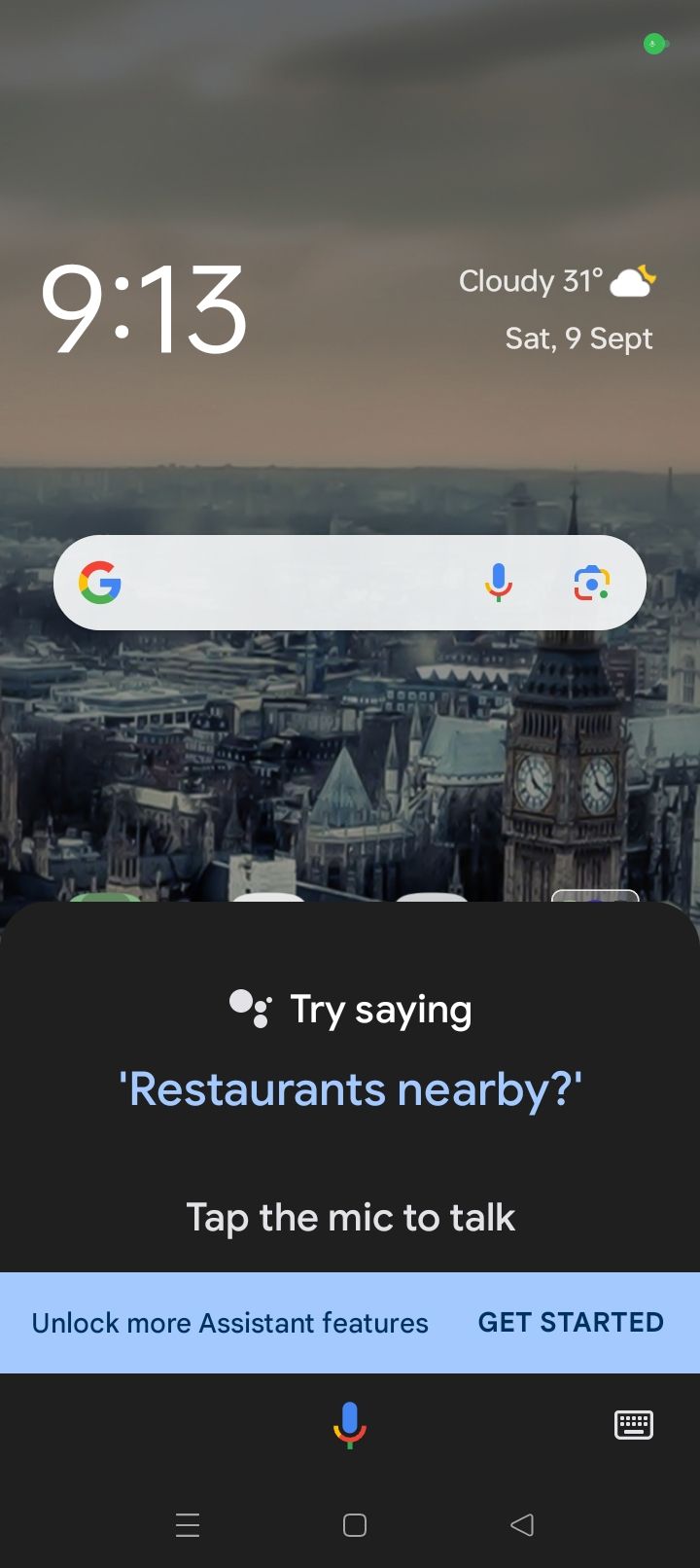
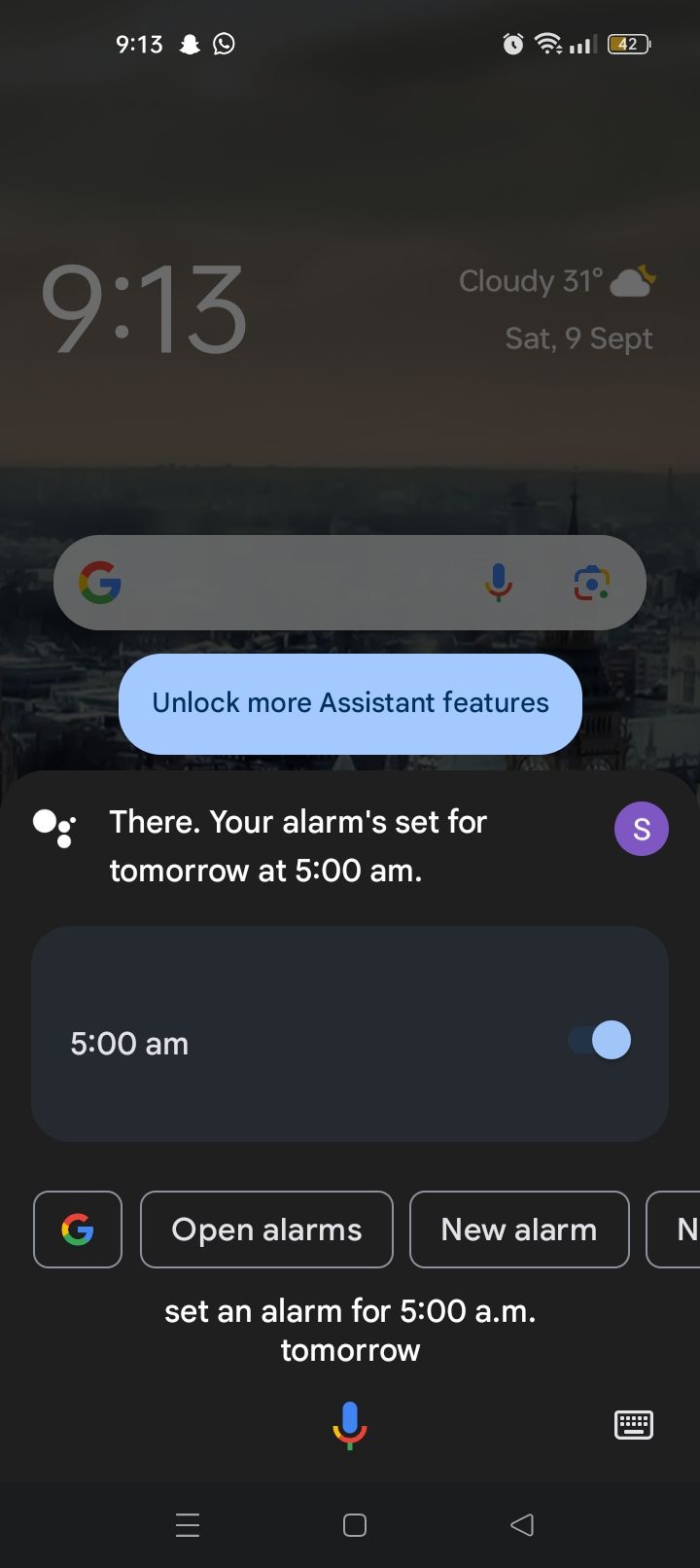
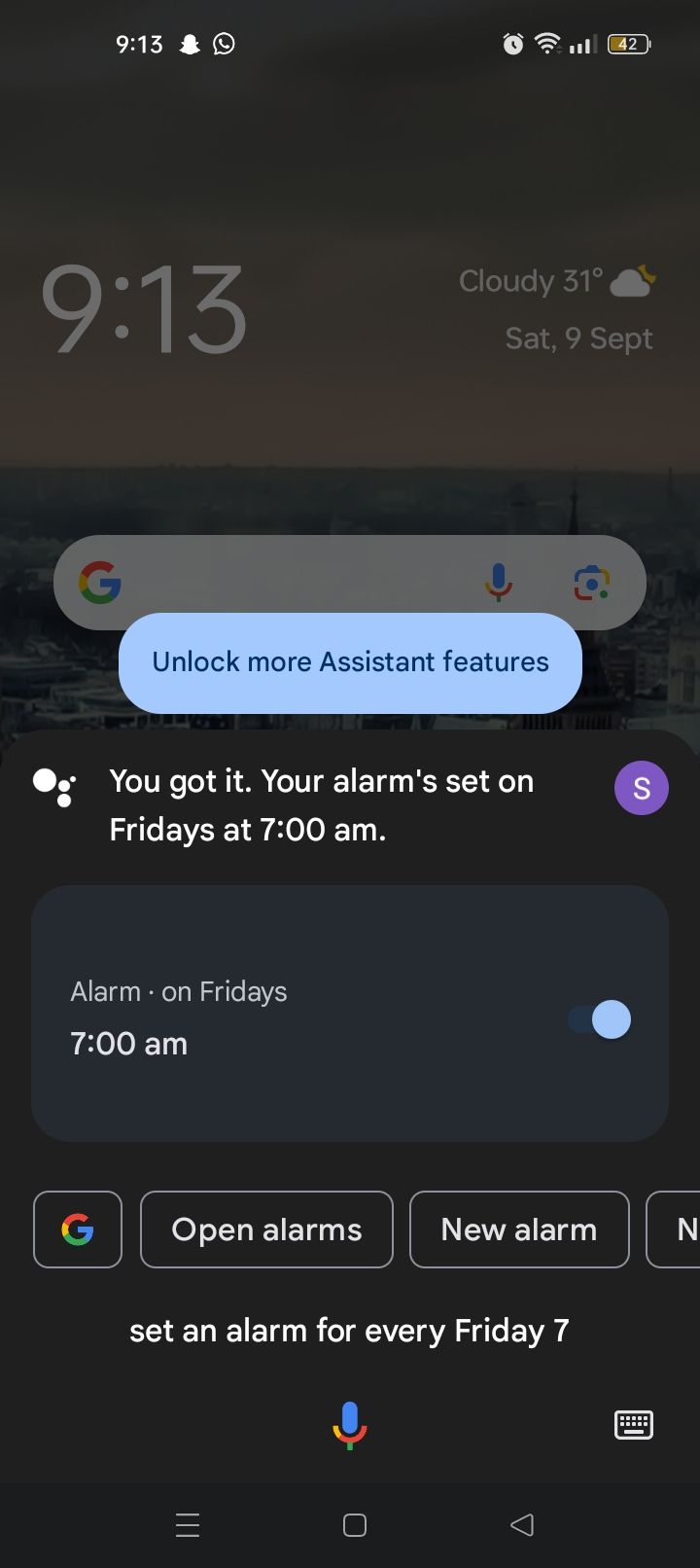 Close
Close
Dagarna då man blev sen är långt borta
För att minska stressen över att missa deadlines på grund av en stressig start på dagen rekommenderas starkt att du använder applikationen Clock för att hålla ordning. Appen Clock på Android-enheter erbjuder funktioner utöver den primära larmfunktionen, inklusive stoppur, timer och världsklocka som visar aktuell tid på olika platser runt om i världen.